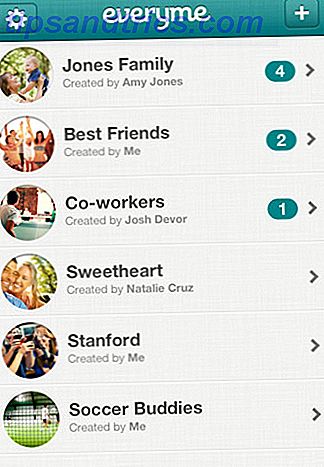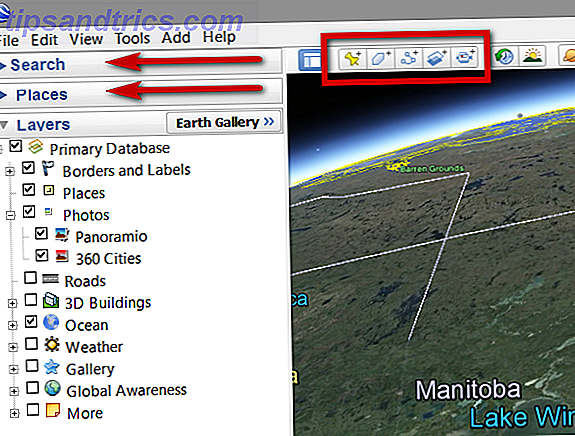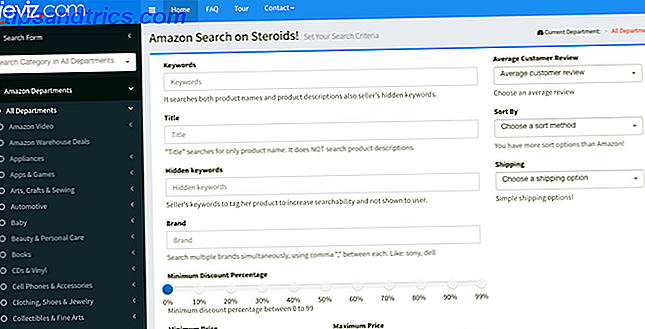Hvis du har fulgt de ret intense kampe mellem de mange forskellige browsere, såvel som de subtile, men stadig vigtige operativsystemkampe, vil du vide, at folk er helt spredt overalt med deres yndlingsvalg. E-mail-klienter er heller ikke nogen undtagelse, da du finder folk bruger forskellige værktøjer til at styre deres e-mail, de to mest populære er Gmail-webstedet og Thunderbird-desktopapp.
Hvis du har fulgt de ret intense kampe mellem de mange forskellige browsere, såvel som de subtile, men stadig vigtige operativsystemkampe, vil du vide, at folk er helt spredt overalt med deres yndlingsvalg. E-mail-klienter er heller ikke nogen undtagelse, da du finder folk bruger forskellige værktøjer til at styre deres e-mail, de to mest populære er Gmail-webstedet og Thunderbird-desktopapp.
I dag ser vi på et top KDE-valg, der har masser at byde på for de af jer, der ønsker lidt magt og kontrol over deres applikationer.
Om KMail
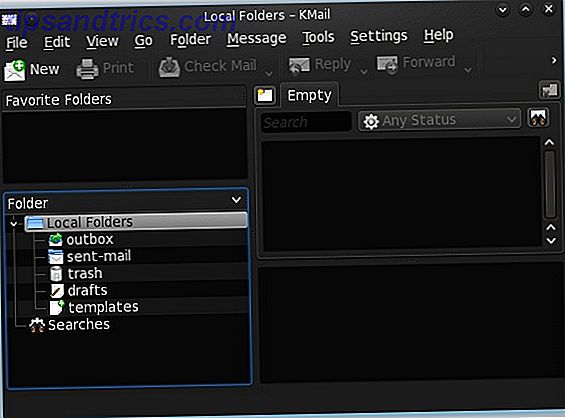
KMail er standard e-mail-klient i KDE-skrivebordsmiljøet, som er tilgængeligt på en række platforme, selvom det primært er kendt for at være på Linux. KMail binder til KDE PIM-pakken eller KDE Personal Information Management-pakken, som er en samling af forskellige programmer, herunder KMail, personlige arrangører og meget mere.
Hele pakken hjælper med at knytte sammen de forskellige funktioner i hvert program, så det bliver lettere at bruge hver enkelt. Kontakter kan derfor deles mellem Kmail og Korganizer, en kalenderapp. På samme måde kan begivenheder nævnt i en e-mail nemt tilføjes i din kalender på Korganizer med et enkelt klik. Da KDE har til formål at være både elegant og kraftfuld, skal du forvente mange forskellige funktioner og tilpasningsmuligheder for KMail-programmet.
Installation
Hvis du kører KDE, skal KMail allerede være installeret som standard. Hvis du kører et andet skrivebordsmiljø, men ønsker at bruge KMail, skal du installere din distributionspakke til enten KMail (hvis den er pakket separat og derfor eksisterer under det pågældende navn) eller kdepim . Du skal også acceptere installationen af de afhængigheder, der er nødvendige for pakken.
Kom i gang
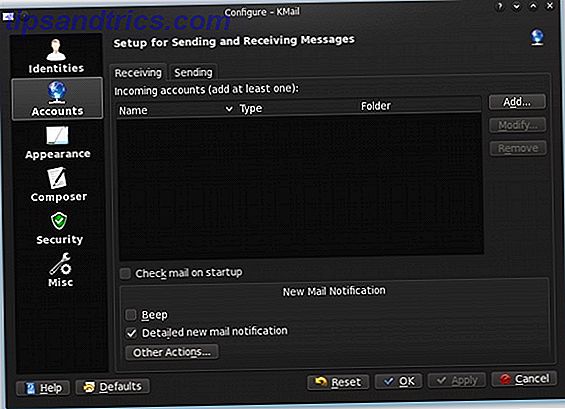
I modsætning til GNOME's evolution Sådan sendes signeret og krypteret email med evolution [Linux] Sådan sendes signeret og krypteret email med evolution [Linux] I dagens teknologiske verden er det blevet en stigende standard at sende krypterede meddelelser mellem mennesker. For at sikre din e-mail-kommunikation skal du underskrive og / eller kryptere dine e-mails. I Linux er dette nemt ... Læs mere e-mail-klient, du finder KMail i menuen Internet i din menu i stedet for Office-kategorien. Når du har startet KMail, vil du blive mødt af Dagens Tip efterfulgt af Account Wizard. Hvis det ikke blev åbnet, kan du tilføje din e-mail-konto under Tools -> Account Wizard . Her kan du indtaste dine oplysninger, som det er nødvendigt. Instruktionerne bør ikke adskille sig fra f.eks. Outlook, da det er alle de samme grundlæggende oplysninger (IMAP / POP3, SMTP, osv.).
Unikke egenskaber
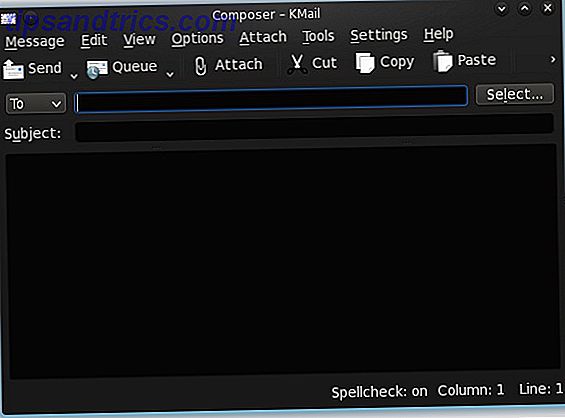
KMail har en interessant funktion kendes som identiteter . Identiteter giver dig mulighed for at vælge under hvilket navn, e-mail-adresse og andre oplysninger, du gerne vil sende en email med. Dette er nyttigt, når du sender e-mails til både personlige og professionelle formål. Hvis du har flere email-konti, skal du bruge identiteter, så du kan sende ud fra hver e-mail-konto. Du kan finde det såvel som andre KMail-indstillinger under Indstillinger -> Konfigurer KMail .
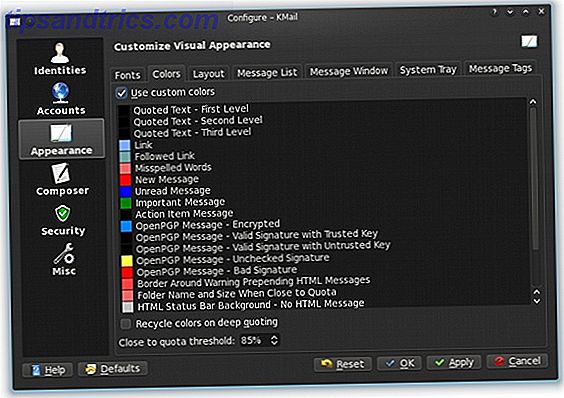
Når du taler om vinduet Konfigurer KMail, vil du opdage, at der er mange muligheder for at konfigurere. Ikke kun kan hver konto og identitet blive tweaked, så den passer perfekt til den ønskede konfiguration, men næsten alle aspekter af KMail kan også ændres. Dette kan variere fra alt som f.eks. Ændring af indstillinger for komponisten (herunder ændring af skabeloner), til KMails generelle udseende, til en lang række sikkerhedsfunktioner, hvoraf nogle aldrig har hørt om. Mens konkurrenter som Thunderbird opfattes som meget konfigurerbare, kan KMail tørre gulvet med Thunderbird-hænder ned i den kategori. Der er nok funktioner pakket ind her, at stort set alle Thunderbird-add-ons ville være overflødige. Hvis du kan tænke på det, kan du sandsynligvis tilpasse det med KMail.
KMail gør fremragende brug af gevindsamtalevisninger og tilbyder alle mulige forskellige måder at se på trådene, såvel som deres bestilling. Hvis du vil, kan du også slukke for trådløse samtaler helt. Her kan du få din kage og spise den også.
Denne vidunderlige e-mail-klient gør også stor brug af faner. I stedet for automatisk at åbne nye faner, når noget åbnes, bruges fanerne mere som arbejdsområder. Derfor kan du kun lave flere faner, og du kan vælge hvilken mappe eller besked, der skal vises i hver fane. Dette er fantastisk, hvis du ønsker at have en fane åben for personlige, professionelle og andre konti på samme tid.
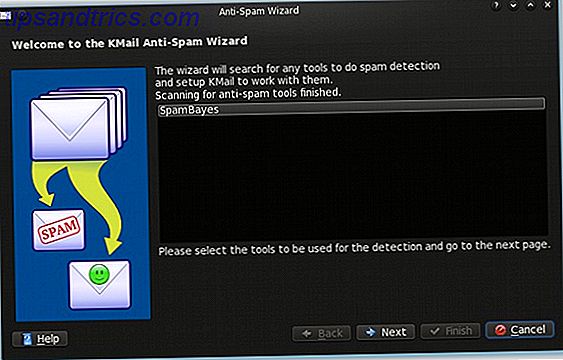
Endelig er KMail proaktiv lige ud af kassen ved at tage en anti-spam og anti-virus tilgang. Under menuen Funktioner finder du en guiden for hver enkelt for at hjælpe med at konfigurere de nødvendige indstillinger for at få disse to komponenter i funktionsdygtig rækkefølge. Dette er en fantastisk funktion, der ikke er inkluderet i de fleste andre Linux-e-mail-klienter, som jeg kender til.
Konklusion
KMail er en fantastisk e-mail-klient, der gør alt hvad du behøver det. Det er godt designet og pakket med indbyggede funktioner. Det giver endda automatisk support til GPG-nøgler, så du kan underskrive og kryptere din email sikkert og nemt. Kort sagt, det her er et kraftværk, der kan behandle dig som en Gud, når den er konfigureret rigtigt. Hvis du er en KDE-bruger, men ikke har prøvet KMail, foreslår jeg stærkt, at du gør det, før du går tilbage til din gamle klient eller hjemmeside.
Du kan også finde ud af, at selvom Kmail fungerer fint i tidligere udgaver af KDE, har programmet modtaget masser under emhætten ændres for at køre bedre og binde sig bedre sammen med Akonadi, den personlige informationsramme, der gør det muligt at dele information mellem bestemte programmer placere.
Hvad bruger du som din e-mail-klient (inkluderet Gmails hjemmeside)? Har du lyst til, at der er noget bedre derude? Lad os vide i kommentarerne!